win10系统显示器颜色如何校准
更新日期:2023-04-08 08:24:10
来源:互联网
手机扫码继续观看


很多使用win10系统的小伙伴在安装完系统后进行设置,把一些颜色设置为自己喜欢的,可是时间一久了就不知道如何恢复过来了,今天小编教大家win10颜色如何恢复默认设置,只要把设置里的选项调整为下面的就可以恢复了,具体的一起来看看吧。

win10系统显示器颜色校准方法
具体操作步骤:
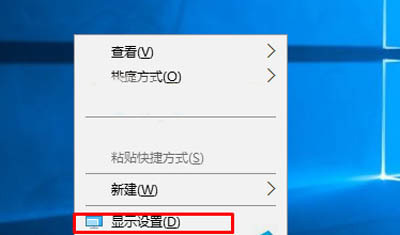
1、在Win10桌面右键点击然后右菜单中选择-显示设置;
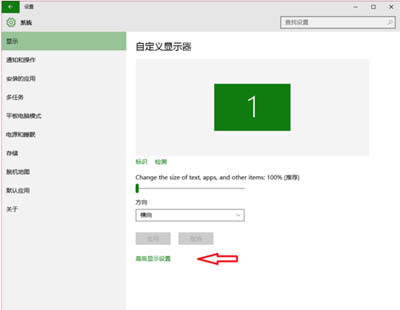
2、在显示设置对话框中点击-高级设置如上图;
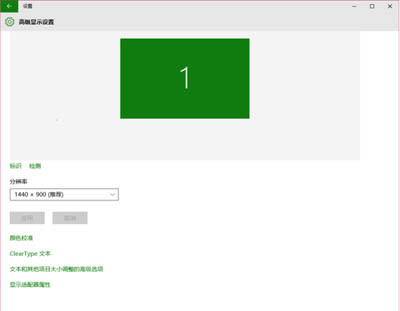
3、在分辨率下方点击-颜色校准。
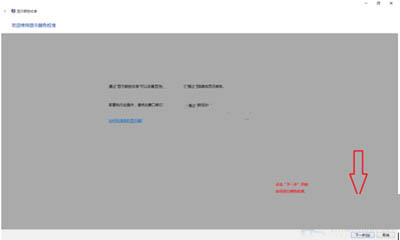
4、选择自己喜欢的进行设置就可以了。
win10颜色相关问题
>>>WIN10怎么校准颜色
以上就是系统之家为您带来的win10系统显示器颜色校准方法,希望可以解决掉您的困惑。想了解更多的问题请收藏系统之家哟。欢迎您的查看。
该文章是否有帮助到您?
有帮助
1人
无帮助
0人
热门问题排行榜
- steam错误代码118解决方法506604次
- 打印机脱机了恢复打印方法378355次
- win10你的电脑遇到问题需要重新启动我们只收集某些错误信息342094次
- win10声音无法找到输出设备怎么办解决方法277219次
- msvcp140.dll丢失的解决方法225315次
- windows许可证即将过期怎么办168375次
- win10字体模糊发虚不清晰解决的三种方法164132次
- 修改一张图片的分辨率详情128146次
- nvidia控制面板拒绝访问无法应用选定的设置怎么办126276次
- 任务管理器快捷键大全125354次
系统下载排行
周
月
系统合集
软件合集
更多
安卓下载
更多
手机上观看
![]() 扫码手机上观看
扫码手机上观看
下一个:
U盘重装视频



























